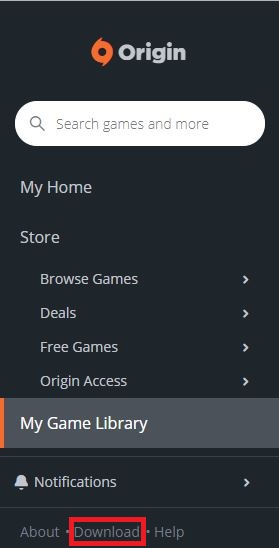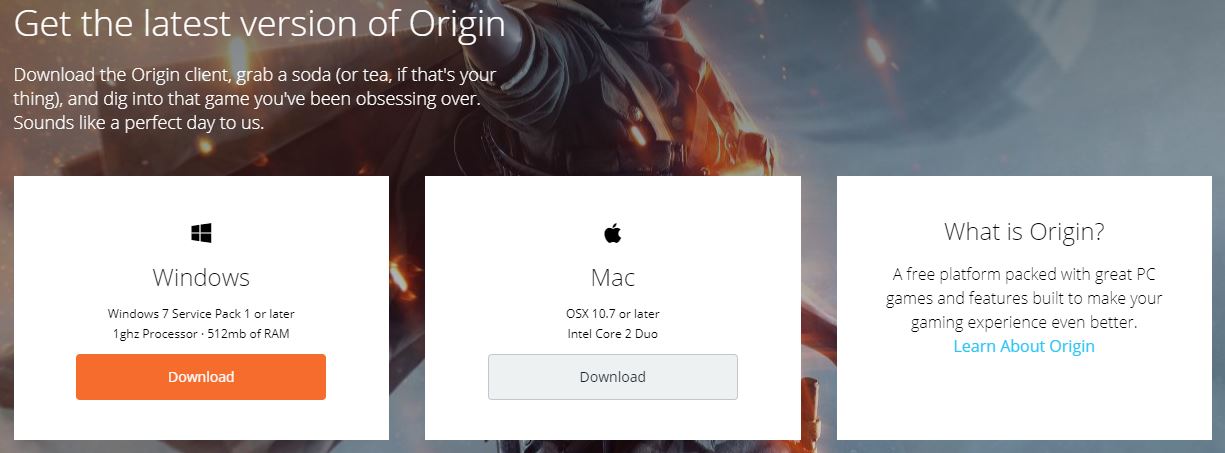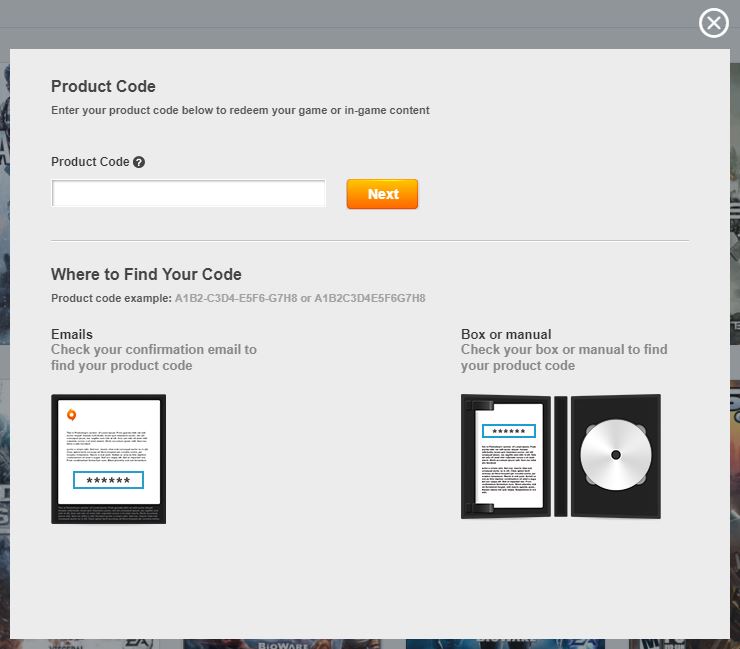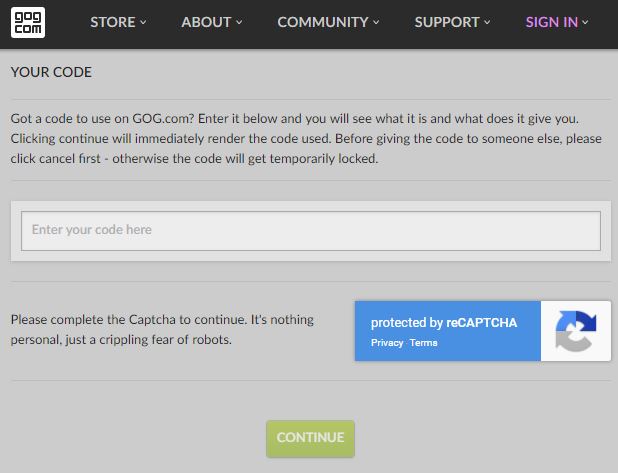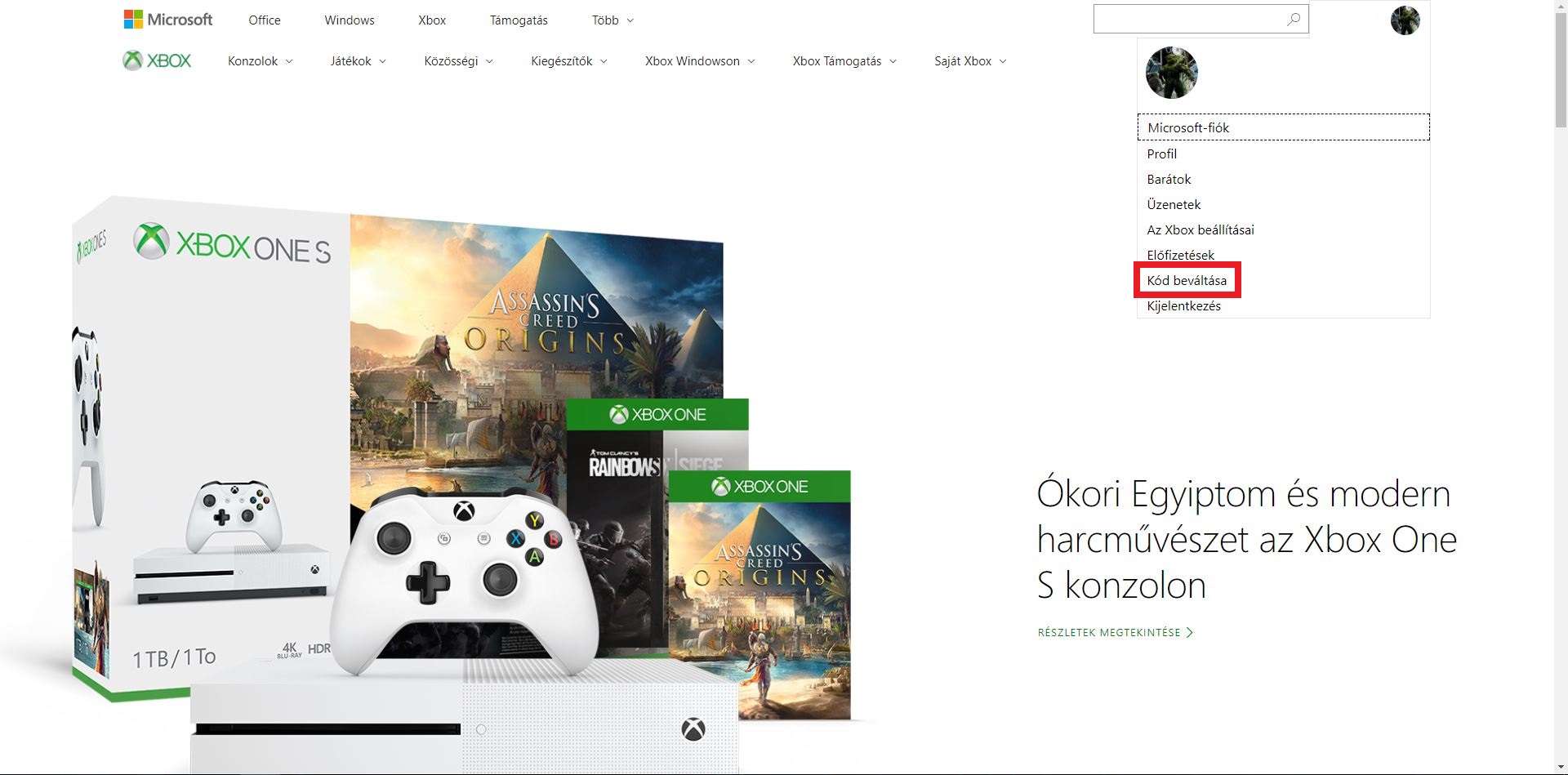Elektronikus Szoftver licensz kulcs vagy szoftver egyedi letöltő link elérhetősége
 |
Elektronikus szoftver licensz vásárlása esetén (Letölthető szoftver), a sikeres fizetés után, a fiókodban automatikusan meg fog jelenni a megvásárolt licensz kulcs vagy a szoftver egyedi letöltő linkje. Ezt utólag bármikor elérheted a webshopunk Fiókom/rendeléseim menüpontban. |
Digitális kódok aktiválása a Norton weboldalán
Elképzelhető, hogy a Norton felhasználói felületének kinézete az üzemeltető fejlesztései miatt változhat, ezért a Digitáltech Europe Kft. felelősséget nem vállal.
A Notebook.hu bolthálózatában megvásárolt Norton-kódokat a Norton weboldalán tudja beaktiválni.
1. lépés
Nyissa meg eszközén a http://www.norton.com/setup weboldalt. *
2. lépés
Adja meg a megvásárolt termék aktiválókódját.
3. lépés
Kattintson a "Next" és, vagy "Tovább/Következő" gombra és kövesse a képernyőn megjelenő utsításokat.
* A termék telepítéséhez egy regisztrált Norton felhasználói fiók szükséges. Ha még nem rendelkezik regisztrált fiókkal, akkor az e-mail címe használatával hozzon létre egyet.
A termék további eszközökre való telepítéséhez látogasson el a https://www.norton.com/setup weboldalra.
Digitális kódok aktiválása a Panda weboldalán
Elképzelhető, hogy a Panda felhasználói felületének kinézete az üzemeltető fejlesztései miatt változhat, ezért a Digitáltech Europe Kft. felelősséget nem vállal.
A Notebook.hu bolthálózatában megvásárolt Panda-kódokat a Panda weboldalán tudja beaktiválni.
1. lépés
Nyissa meg eszközén a http://myaccount.pandasecurity.com/ weboldalt. *
2. lépés
Kattintson a(z) "I have a code" gombra, majd írja be a megvásárolt termék aktiválókódját. A megvásárolt Panda termék aktiválókódja a termék számláján található.
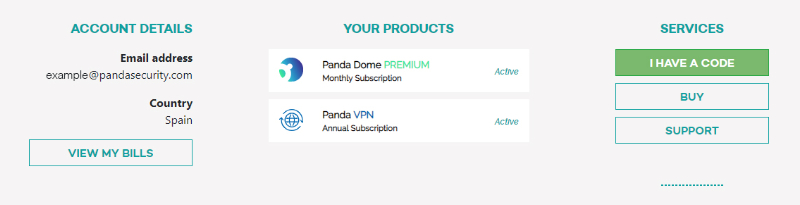
Ezek után töltse le a megvásárolt terméket Windows, Android vagy Mac operációs rendszerrel rendelkező készülékére.
* A termék telepítéséhez egy regisztrált Panda felhasználói fiók szükséges. Ha még nem rendelkezik regisztrált fiókkal, akkor az e-mail címe használatával hozzon létre egyet.
Digitális kódok aktiválása a Kaspersky weboldalán
Elképzelhető, hogy a Kaspersky felhasználói felületének kinézete az üzemeltető fejlesztései miatt változhat, ezért a Digitáltech Europe Kft. felelősséget nem vállal.
A Notebook.hu bolthálózatában megvásárolt Kaspersky-kódokat a Kaspersky weboldalán tudja beaktiválni.
1. lépés
Nyissa meg eszközén a https://my.kaspersky.com/ weboldalt.
2. lépés
Jelentkezzen be meglévő Kaspersky felhasználói fiókjával vagy, ha még nincs, hozzon létre egyet.
3. lépés
Bejelentkezés után írja be az aktiválókódot, majd töltse le és telepítse az Ön által vásárolt Kaspersky programot.
További információkat a https://support.kaspersky.com/ weboldalon talál.
Digitális kódok aktiválása a McAfee Security weboldalán
Elképzelhető, hogy a McAfee felhasználói felületének kinézete az üzemeltető fejlesztései miatt változhat, ezért a Digitáltech Europe Kft. felelősséget nem vállal.
A Notebook.hu bolthálózatában megvásárolt McAfee Security-kódokat a McAfee Security weboldalán tudja beaktiválni. Ehhez fáradjon az alábbi weboldalra: https://home.mcafee.com/secure/redeemcard/ecards.aspx?culture=hu-hu
1. lépés
Adja meg a vásárolt McAfee Security termék 25 jegyű aktiválási kódját.
2. lépés
Jelentkezzen be meglévő McAfee felhasználói fiókjával vagy, ha még nincs, hozzon létre egyet.
3. lépés
Kövesse az esetleges további utasításokat, majd töltse le és telepítse a McAfee Security programot.
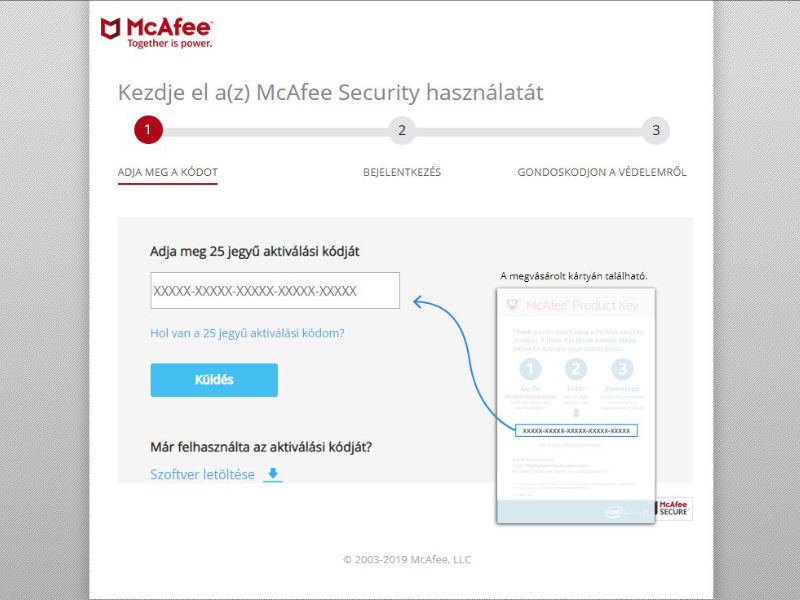
Elektronikus Szoftver licensz kulcs vagy szoftver egyedi letöltő link elérhetősége
 |
Elektronikus szoftver licensz vásárlása esetén (Letölthető szoftver), a sikeres fizetés után, a fiókodban automatikusan meg fog jelenni a megvásárolt licensz kulcs vagy a szoftver egyedi letöltő linkje. Ezt utólag bármikor elérheted a webshopunk Fiókom/rendeléseim menüpontban. |
Digitális kódok aktiválása Steam-en
Elképzelhető, hogy a Steam felhasználói felületének kinézete az üzemeltető fejlesztései miatt változhat, ezért a Digitáltech Europe Kft. felelősséget nem vállal.
A Notebook.hu bolthálózatban megvásárolt Steam-kódokat a Steam rendszerén keresztül tudod aktiválni. Ezt a Steam programon keresztül teheted meg. Az ilyen játékok futtatásához a Steam program telepítése, ingyenes Steam-fiók létrehozása és folyamatos internetkapcsolat is szükséges. A Steam programot a www.steampowered.com oldalról tudod letölteni.
1. lépés
A programban a bejelentkezés után a legfelső menüben válaszd ki a „Játékok” opciót, majd ezen belül a „Termék aktiválása a Steamen” lehetőséget.
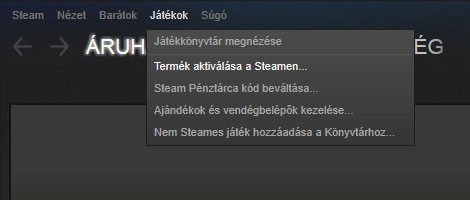
2. lépés
A következő oldalakon fogadd el a felhasználási feltételeket, majd a megjelenő mezőbe írd be a kapott kódot. A kódokat mindig pontosan úgy vidd be, ahogyan a Fiókom/rendeléseim menüpontban vagy ahogy a digitális kód lapon látod!
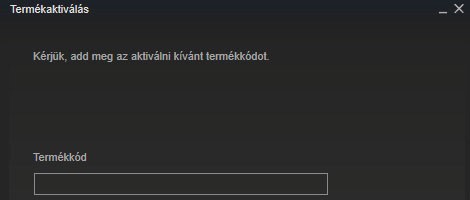
Ezek után a beaktivált játékot letöltheted a "Játékok" főmenüben megjelenő listából.
Elektronikus Szoftver licensz kulcs vagy szoftver egyedi letöltő link elérhetősége
 |
Elektronikus szoftver licensz vásárlása esetén (Letölthető szoftver), a sikeres fizetés után, a fiókodban automatikusan meg fog jelenni a megvásárolt licensz kulcs vagy a szoftver egyedi letöltő linkje. Ezt utólag bármikor elérheted a webshopunk Fiókom/rendeléseim menüpontban. |
Digitális kódok aktiválása Origin-en
Elképzelhető, hogy az Origin felhasználói felületének kinézete az üzemeltető fejlesztései miatt változhat, ezért a Digitáltech Europe Kft. felelősséget nem vállal.
A Notebook.hu bolthálózatban megvásárolt Origin-kódokat az Origin rendszerén keresztül tudod aktiválni. Ezt az Origin weboldalán vagy az Origin programon keresztül teheted meg. Az ilyen játékok futtatásához az Origin program telepítése, ingyenes Origin-fiók létrehozása és folyamatos internetkapcsolat is szükséges. Az Origin programot a www.origin.com oldalról tudod letölteni, az Origin weboldalának bal oldalán található menüsor alsó sorában lévő "Download" gombra, majd az oldal közepén megjelenő, neked megfelelő operációs rendszerű Origin kliens "Download" gombjára kattintva.
1. lépés
Az Origin programban a bejelentkezés után válaszd ki a bal oldalon lévő "My Game Libary" menüpontot.

2. lépés
Itt a jobb felső sarokban válaszd ki az "Add a Game" opciót, majd ezen belül a "Redeem Product Code" lehetőséget.
3. lépés
A megjelenő mezőbe írd be a kapott kódot, kattints a "Next" gombra és töltsd le a beaktivált játékodat. A kódokat mindig pontosan úgy vidd be, ahogyan a Fiókom/rendeléseim menüpontban vagy ahogy a digitális kód lapon látod!
Az így aktivált játékokat a "My Game Libary" menüpontban találod meg. Letöltés után már játszhatsz is velük. Az aktivált játékok futtatásával kapcsolatos kérdésekre a https://help.ea.com/hu/contact-us/ oldalon kaphatsz választ az Origin szakembereitől.
Aktiválás a weboldalon
1. lépés
Bejelentkezés után válaszd ki a bal oldalon lévő "My Game Libary" menüpontot.
2. lépés
Itt válaszd a jobb felső sarokban látható "Add a Game" menüpontot, majd a "Redeem Product Code" menüpontot.
3. lépés
Az itt megjelenő mezőbe írd be a kapott termékkódot. A kódokat mindig pontosan úgy vidd be, ahogyan a Fiókom/rendeléseim menüpontban vagy ahogy a digitális kód lapon látod!
Kivétel!
A The Sims 3 játékot nem az Origin oldalán, vagy az Origin kliensben, hanem a játék oldalán, a https://www.thesims3.com/registeragame.html címen regisztrálhatod.
Elektronikus Szoftver licensz kulcs vagy szoftver egyedi letöltő link elérhetősége
 |
Elektronikus szoftver licensz vásárlása esetén (Letölthető szoftver), a sikeres fizetés után, a fiókodban automatikusan meg fog jelenni a megvásárolt licensz kulcs vagy a szoftver egyedi letöltő linkje. Ezt utólag bármikor elérheted a webshopunk Fiókom/rendeléseim menüpontban. |
Digitális kódok aktiválása Ubisoft Connect-en
Elképzelhető, hogy a Ubisoft Connect felhasználói felületének kinézete az üzemeltető fejlesztései miatt változhat, ezért a Digitáltech Europe Kft. felelősséget nem vállal.
A Notebook.hu bolthálózatban megvásárolt Ubisoft Connect-kódokat a Ubisoft Connect rendszerén keresztül tudod aktiválni. Ezt a Ubisoft Connect programon keresztül teheted meg. Az ilyen játékok futtatásához a Ubisoft Connect program telepítése, ingyenes Uplay-fiók létrehozása és folyamatos internetkapcsolat is szükséges. A Ubisoft Connect programot a https://ubisoftconnect.com/hu-HU/ weboldalról tudod letölteni, az oldal közepén található "Download Uplay for PC" gomra kattintva.
1. lépés
A Ubisoft Connect programban a bejelentkezés után kattints a jobb felső sarokban lévő "Aktiválási kód beváltása" gombra.
2. lépés
A megjelenő mezőbe írd be a kapott kódot. A kódokat mindig pontosan úgy vidd be, ahogyan a Fiókom/rendeléseim menüpontban vagy ahogy a digitális kód lapon látod!
Az így aktivált játékokat a "Játékok" menüpontban találod meg. Letöltés után már játszhatsz is velük. Az aktivált játékok futtatásával kapcsolatos kérdésekre a https://support.ubisoft.com/hu-HU oldalon kaphatsz választ a Ubisoft szakembereitől.
Elektronikus Szoftver licensz kulcs vagy szoftver egyedi letöltő link elérhetősége
 |
Elektronikus szoftver licensz vásárlása esetén (Letölthető szoftver), a sikeres fizetés után, a fiókodban automatikusan meg fog jelenni a megvásárolt licensz kulcs vagy a szoftver egyedi letöltő linkje. Ezt utólag bármikor elérheted a webshopunk Fiókom/rendeléseim menüpontban. |
Digitális kódok aktiválása a GOG.com
Elképzelhető, hogy a GOG.com felhasználói felületének kinézete az üzemeltető fejlesztései miatt változhat, ezért a Digitáltech Europe Kft. felelősséget nem vállal.
A Notebook.hu bolthálózatában megvásárolt GOG.com kódokat a Good Old Games weboldalán (https://www.gog.com/) tudod aktiválni. A játék aktiválásához és telepítéséhez folyamatos internetkapcsolat és egy ingyenes GOG.com felhasználói fiók szükséges, illetve a letöltéshez használhatod a GOG Galaxy klienst is, amit szintén a https://www.gog.com/ weboldalról tudsz letölteni.
1. lépés
Látogass el a https://www.gog.com/ weboldalra, ott pedig az oldal alján válaszd a "Redeem Code" opciót.

2. lépés
A megjelenő mezőbe írd be a kapott kódot. A kódokat mindig pontosan úgy vidd be, ahogyan a Fiókom/rendeléseim menüpontban vagy ahogy a digitális kód lapon látod! Ezután erősítsd meg, hogy a kiválasztott játékot a könyvtáradhoz szeretnéd adni.
3. lépés
A letöltést a felső menüsor "Your Account" menüpont "Games" almenüjéből kezdheted meg az adott játékot kiválasztva, vagy a weboldalon vagy a GOG Galaxy kliensből.
Elektronikus Szoftver licensz kulcs vagy szoftver egyedi letöltő link elérhetősége
 |
Elektronikus szoftver licensz vásárlása esetén (Letölthető szoftver), a sikeres fizetés után, a fiókodban automatikusan meg fog jelenni a megvásárolt licensz kulcs vagy a szoftver egyedi letöltő linkje. Ezt utólag bármikor elérheted a webshopunk Fiókom/rendeléseim menüpontban. |
Digitális kódok aktiválása a Mojang.com-on
Elképzelhető, hogy a Mojang.com felhasználói felületének kinézete az üzemeltető fejlesztései miatt változhat, ezért a Digitáltech Europe Kft. felelősséget nem vállal.
A Notebook.hu bolthálózatában megvásárolt Mojang kódokat (nem konzolos Minecraft játékszoftver) a Mojang https://account.mojang.com/login weboldalán tudod aktiválni. A játék aktiválásához és telepítéséhez internetkapcsolat és egy ingyenes Mojang felhasználói fiók szükséges.
1. lépés
Hozz létre egy Mojang-fiókot a Mojang weboldalán, vagy ha már rendelkezel ilyennel, jelentkezz be!

2. lépés
Új regisztráció eseté ellenőrizd e-mail fiókod, és az ide a Mojangtől érkező üzenetben lévő linkre kattintva erősítsd meg az e-mail címed!

3. lépés
Miután létrehoztad a Mojang-fiókodat vagy bejelentkeztél a fiókodba, aktiváld a megvásárolt kódot az account.mojang.com/redeem oldalon! A kódokat mindig pontosan úgy vidd be, ahogyan a Fiókom/rendeléseim menüpontban vagy ahogy a digitális kód lapon látod! Ezután erősítsd meg, hogy a kiválasztott játékot a könyvtáradhoz szeretnéd adni.

4. lépés
Válaszd ki a Minecraft-ban használt felhasználóneved! A megfelelő mezőt kitöltve a rendszer ellenőrzi, nincs-e már használatban az általad választott név, a végfelhasználói szerződés elfogadása után nyomd meg a "Choose name" gombot!

5. lépés
Töldtsd le a játékot az account.mojang.com/me weboldalon, az általad futtatott operációs rendszer ikonjára kattintva! Windows alatt bárhová letöltheted a programot, Mac operációs rendszereken az Applications mappába helyezd a letöltött fájlokat! A játékot annyiszor, annyi különböző számítógépre letöltheted, amennyire csak szeretnéd.

Elektronikus Szoftver licensz kulcs vagy szoftver egyedi letöltő link elérhetősége
 |
Elektronikus szoftver licensz vásárlása esetén (Letölthető szoftver), a sikeres fizetés után, a fiókodban automatikusan meg fog jelenni a megvásárolt licensz kulcs vagy a szoftver egyedi letöltő linkje. Ezt utólag bármikor elérheted a webshopunk Fiókom/rendeléseim menüpontban. |
Digitális kódok aktiválása a Telltale Games-en
Elképzelhető, hogy a Telltale Games felhasználói felületének kinézete az üzemeltető fejlesztései miatt változhat, ezért a Digitáltech Europe Kft. felelősséget nem vállal.
A Notebook.hu bolthálózatában megvásárolt Telltale Games kódokat a Telltale Games https://telltale.com/ weboldalán tudod aktiválni. A játék aktiválásához és telepítéséhez internetkapcsolat és egy ingyenes Telltale Games felhasználói fiók szükséges.
1. lépés
Hozz létre egy felhasználói fiókot a Telltale Games weboldalán, vagy ha már rendelkezel ilyennel, jelentkezz be!

2. lépés
Bejelentkezés után látogass el a www.telltalegames.com/redeem/ aloldalra, majd ide gépeld be a Notebook.hu-nál vásárolt Telltale Games-játékod aktivációs kódját, majd kattints a "Redeem Code" gombra. A kódokat mindig pontosan úgy vidd be, ahogyan a Fiókom/rendeléseim menüpontban vagy ahogy a digitális kód lapon látod! Ezt követően a "My Games" menüpontban férhetsz hozzá aktivált játékodhoz.


Elektronikus Szoftver licensz kulcs vagy szoftver egyedi letöltő link elérhetősége
 |
Elektronikus szoftver licensz vásárlása esetén (Letölthető szoftver), a sikeres fizetés után, a fiókodban automatikusan meg fog jelenni a megvásárolt licensz kulcs vagy a szoftver egyedi letöltő linkje. Ezt utólag bármikor elérheted a webshopunk Fiókom/rendeléseim menüpontban. |
Digitális kódok aktiválása Xbox Live-on
Elképzelhető, hogy az Xbox Live felhasználói felületének kinézete az üzemeltető fejlesztései miatt változhat, ezért a Digitáltech Europe Kft. felelősséget nem vállal.
A Notebook.hu bolthálózatban megvásárolt Xbox Live-kódokat az Xbox Live rendszerén keresztül tudod beváltani. Ezt megteheted PC-n a https://www.xbox.com/hu-HU/ weboldalon, vagy az Xbox 360 és Xbox One konzolokon. Az ilyen játékok futtatásához ingyenes Xbox Live-fiók létrehozása és általában folyamatos internetkapcsolat is szükséges.
Bizonyos kódokat a Microsoft Store alkalmazásban is be lehet váltani. Erről részletesebb útmutatást lentebb olvashatsz!
Aktiválás PC-n
1. lépés
Bejelentkezés után az oldal bal felső sarkában nyisd le profilod almenüjét válaszd a "Kód beváltása" opciót.
2. lépés
A megjelenő mezőbe írd be a 25-jegyű termékódot, majd válaszd a "Tovább" opciót, hogy megerősítsd az általad aktiválni kívánt terméket. A kódokat mindig pontosan úgy vidd be, ahogyan a Fiókom/rendeléseim menüpontban vagy ahogy a digitális kód lapon látod!

Aktiválás Xbox 360 konzolon
1. lépés
Bejelentkezés után az Xbox 360 kontroller közepén található Xbox gombot.

2. lépés
A megjelenő ablak bal szélén lévő "Games & Apps" fülön válaszd ki a "Redeem Code" lehetőséget.

3. lépés
A megjelenő mezőbe írd be a 25-jegyű kódot, majd válaszd ki a "Done" opciót. A kódokat mindig pontosan úgy vidd be, ahogyan a Fiókom/rendeléseim menüpontban vagy ahogy a digitális kód lapon látod! A rendszer ezután megerősítést kér, ekkor válaszd a "Yes" opciót. Ezek után a játék vagy szolgáltatás akvitálásra kerül és automatikusan letöltődik.
Aktiválás Xbox One konzolon
1. lépés
A felső menüsorban válaszd ki a "Store" menüt.
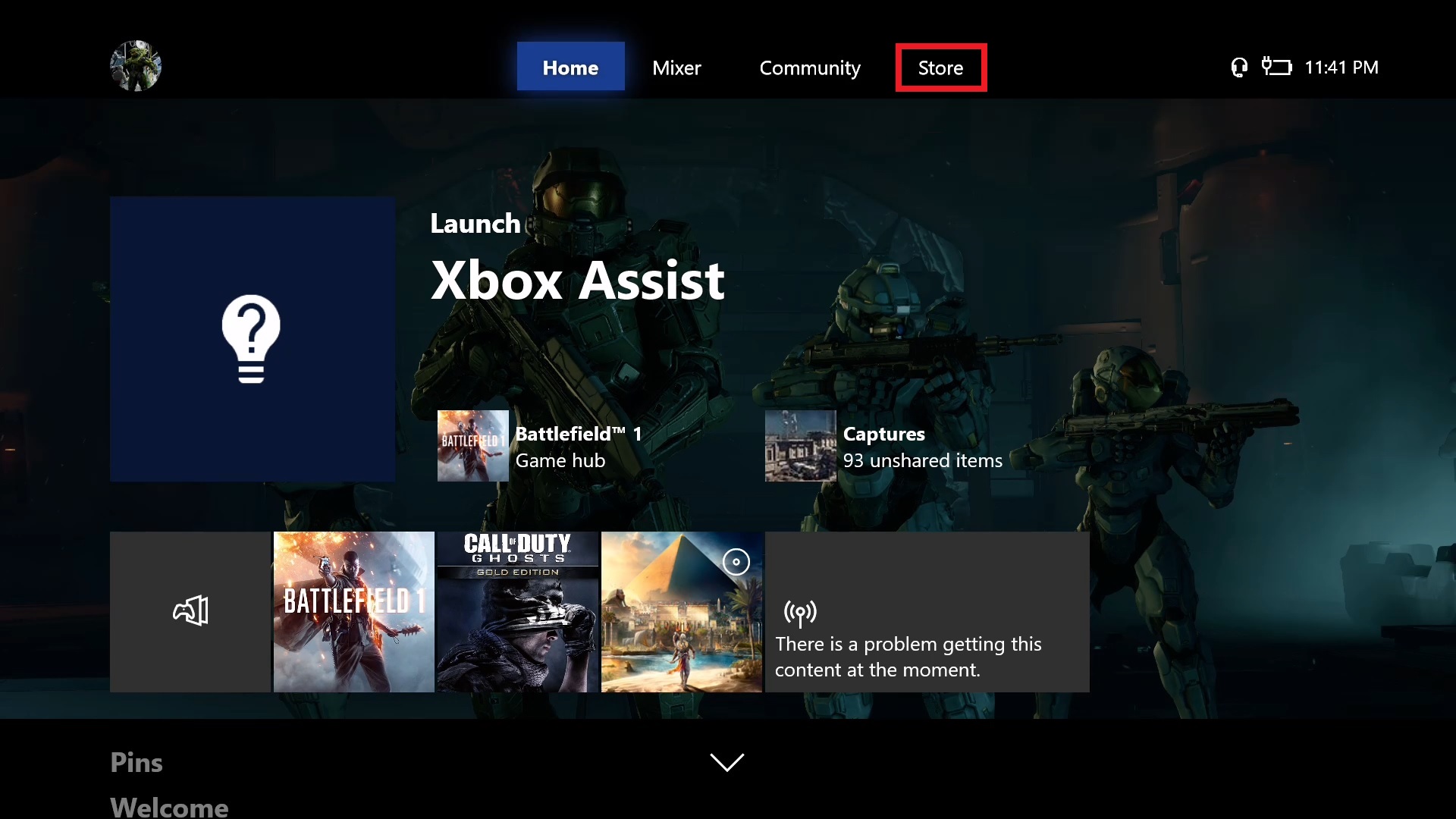
2. lépés
Kettő sorral lejjebb válaszd ki a "Use a code" lehetőséget.

3. lépés
A megjelenő mezőbe írd be a 25-jegyű kódot, majd válaszd a "Next" opciót. A kódokat mindig pontosan úgy vidd be, ahogyan a Fiókom/rendeléseim menüpontban vagy ahogy a digitális kód lapon látod! A rendszer ezután megerősítést kér, ekkor válaszd a "Yes" opciót. Ezek után a játék vagy szolgáltatás akvitálásra kerül és automatikusan letöltődik, aktiválódik.
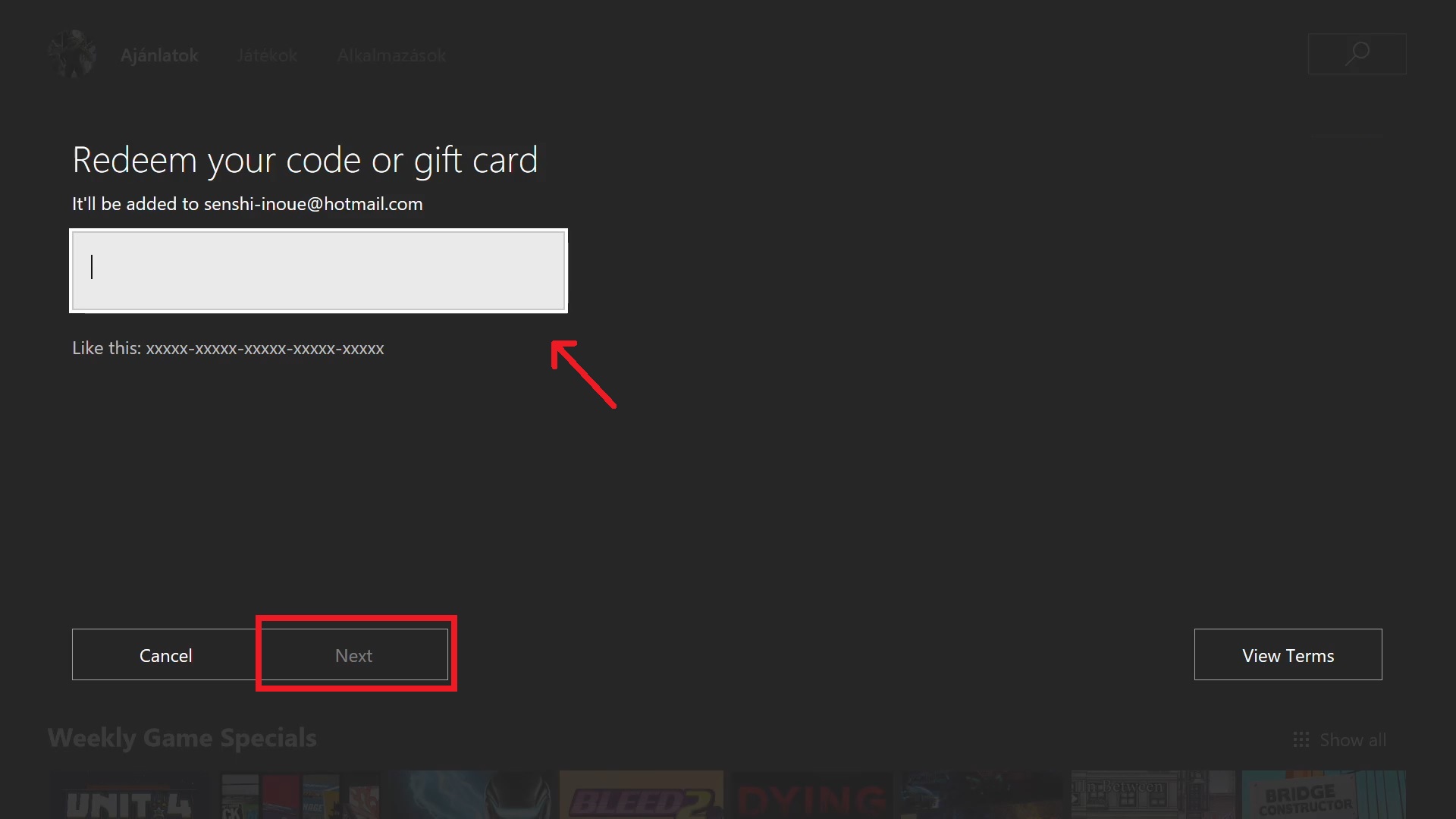
Aktiválás a Microsoft Store alkalmazásban
1. lépés
A bal felső sarokban kattints a három pottal jelzett menüpontra.
2. lépés
A legördülű menüből válaszd a "Kód beváltása" lehetőséget.
3. lépés
A megjelenő mezőbe írd be a 25-jegyű kódot, majd válaszd a "Tovább" opciót, hogy megerősítsd az általad aktiválni kívánt terméket A kódokat mindig pontosan úgy vidd be, ahogyan a Fiókom/rendeléseim menüpontban vagy ahogy a digitális kód lapon látod! Ezek után a játék vagy szolgáltatás akvitálásra kerül és automatikusan letöltődik.

Elektronikus Szoftver licensz kulcs vagy szoftver egyedi letöltő link elérhetősége
 |
Elektronikus szoftver licensz vásárlása esetén (Letölthető szoftver), a sikeres fizetés után, a fiókodban automatikusan meg fog jelenni a megvásárolt licensz kulcs vagy a szoftver egyedi letöltő linkje. Ezt utólag bármikor elérheted a webshopunk Fiókom/rendeléseim menüpontban. |
Digitális kód aktiválása PlayStation Store-on
Elképzelhető, hogy a PlayStation Store felhasználói felületének kinézete az üzemeltető fejlesztései miatt változhat, ezért a Digitáltech Europe Kft. felelősséget nem vállal.
A Notebook.hu bolthálózatban megvásárolt PlayStation Store és PlayStation Network-kódokat a PlayStation rendszerén keresztül tudod aktiválni. Ezt megteheted PC-n a https://store.playstation.com/ weboldalon, vagy a PlayStation 3 és PlayStation 4 konzolokon. Az ilyen játékok futtatásához ingyenes PlayStation Network fiók létrehozása és általában folyamatos internetkapcsolat is szükséges.
Aktiválás Pc-n
1. lépés
Bejelentkezés után az oldal bal felső sarkában nyisd le profilod almenüjét válaszd a "Redeem Code" opciót.
2. lépés
A megjelenő mezőbe írd be a 12-jegyű kódot, majd válaszd a "Next" opciót. A kódokat mindig pontosan úgy vidd be, ahogyan a Fiókom/rendeléseim menüpontban vagy ahogy a digitális kód lapon látod! A rendszer ezután megerősítést kér, amit fogadj el. Ezek után a játék vagy szolgáltatás akvitálásra kerül.
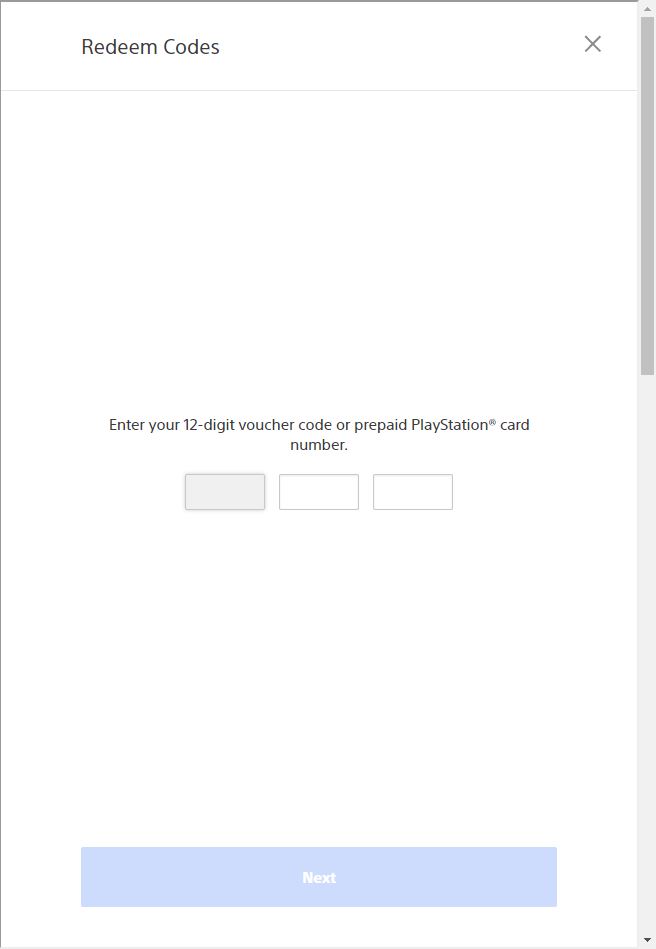
Aktiválás PlayStation 4 konzolon
1. lépés
A PlayStation 4 menüjében válaszd ki a "Store" ikonját, ott pedig a bal oldali menüben válaszd a "Redeem Codes" opciót.


2. lépés
A megjelenő mezőbe írd be a 12-jegyű termékkódot, ezután válaszd a "Continue" opciót. A kódokat mindig pontosan úgy vidd be, ahogyan a Fiókom/rendeléseim menüpontban vagy ahogy a digitális kód lapon látod! Ezután egy megerősítést kapsz a játék vagy szolgálatás aktiválásáról, amit meg kell erősítened a "Confirm" gomb megnyomásával.
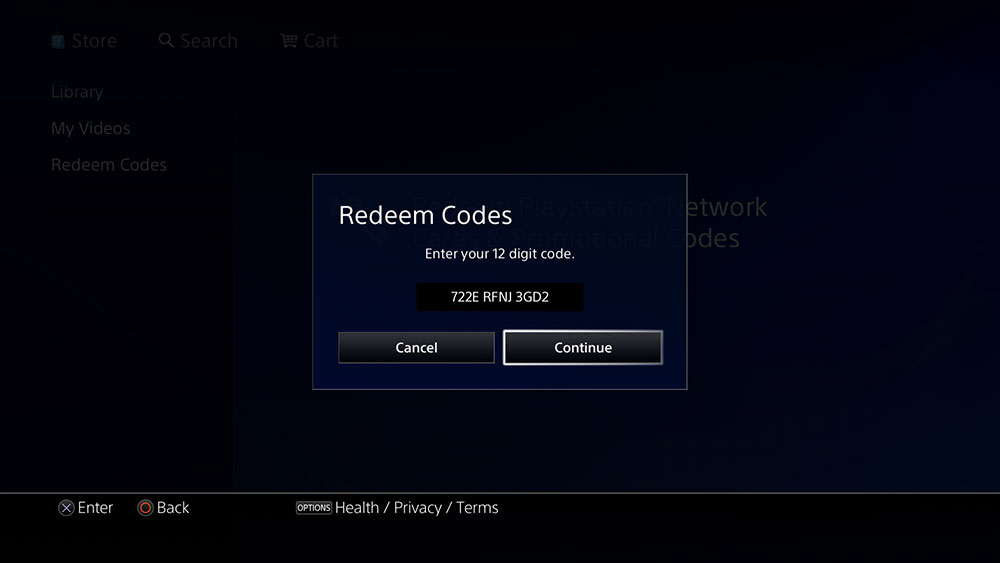

Aktiválás PlayStation 3 konzolon
1. lépés
A PlayStation 3 menüjében válaszd ki a "Store" ikonját, ott pedig a bal oldali menüben válaszd a "Redeem Codes" opciót.


2. lépés
A megjelenő mezőbe írd be a 12-jegyű termékkódot. A kódokat mindig pontosan úgy vidd be, ahogyan a Fiókom/rendeléseim menüpontban vagy ahogy a digitális kód lapon látod!

3. lépés
Miután begépelted a kódot, a PlayStation 3 kontrollerén nyomd meg a "Start" gombot. Ekkor egy megerősítő üzenetet kapsz az aktivált termékről, amit el kell fogadnod.

Aktiválás PlayStation Vita konzolon
1. lépés
A PlayStation Vita konzol kezdőképernyőjén válaszd ki a "PS Store" ikont.

2. lépés
Válaszd a "PlayStation Store" ikont, ami a kódok aktiválásához használt menühöz vezet majd.

3. lépés
A megjelenő mezőbe írd be a 12-jegyű termékkódot. A kódokat mindig pontosan úgy vidd be, ahogyan a Fiókom/rendeléseim menüpontban vagy ahogy a digitális kód lapon látod!

4. lépés
Amennyiben a termékkód helyes, a rendszer megerősítést kér a termék akitválásáról, itt a "Next" opciót választva a letöltőképernyőre továbbít majd a rendszer, tehát sikeresen aktiváltad a játékot vagy szolgáltatást.